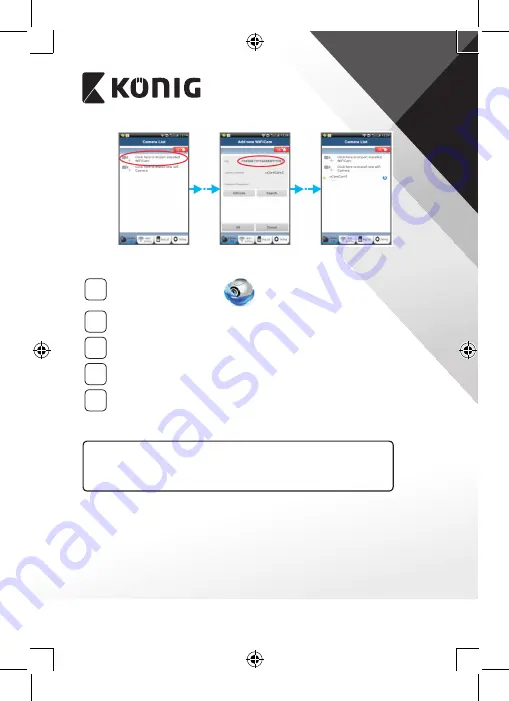
DANSK
155
Fig. 16
Fig. 17
Fig. 18
APPLE
5
Åben appen ”uCare Cam”.
6
Vælg tegnet ”+” i øverste højre hjørne af Kameralistevinduet.
7
Vælg funktionen ”Scan camera QR code”.
Bemærk: du skal have en QR-kode scanner installeret på din enhed.
8
Find QR-koden på bagsiden af IP-kameraet og scan denne QR-kode.
9
Når du har scannet QR-koden, vil UID (den unikke ID-kode) blive
vist på skærmen i din enhed.
Indtast et personligt kameranavn og klik på ”DONE”, færdig, i
øverste højre side af skærmen.
Yderligere oplysninger om appen, IP‑kameraet og FAQ finder du i den
FULDE brugervejledning (kun på engelsk) der ligger på den CD, der
leveres med dette produkt.
Produktbeskrivelse:
SAS‑IPCAM115
1. Montering
2. Mikrofon
3. Antenne
4. Infrarødt LED til night vision
5. Kameralinser
Summary of Contents for SAS-IPCAM115
Page 137: ...137 2 uCare Cam 0000 admin 0000 1 IP IP 1 DC DC IP LED IP 15 2 LED 15...
Page 142: ...142 11 13 12 14 IP Wi Fi 1 DC DC IP LED IP 15 2 LED 15...
Page 171: ...171 2 uCare Cam 0000 admin 0000 1 IP IP 1 IP IP 15 2 15 3 IP WPS 10 IP...
Page 172: ...172 ANDROID Apple 8 IP Wi Fi 4 uCare Cam 1 5 6 2 3 10 0000 7 5 uCare Cam 4 6 5 2 3 4...
Page 175: ...175 7 IP Wi Fi 1 2 IP Wi Fi IP Wi Fi 1 8 11 9 13 14 11 13 12 14...
Page 178: ...178 IP CD SAS IPCAM115 1 2 3 4 5 6 7 8 WPS 9 12...
Page 249: ...249 2 uCare Cam 0000 admin 0000 1 1 LED 15 2 LED 15...
Page 253: ...253 5 WPS Wi Fi WPS Wi Fi 6 Wi Fi Wi Fi 9 10 8 9 10 7 Wi Fi 1 2 Wi Fi LED LED 1 8 11 9 13 14...
Page 254: ...254 11 13 12 14 Wi Fi 1 LED 15 2 LED 15...
Page 256: ...256 4 17 18 16 17 18 APPLE 5 uCare Cam 6 7 Scan camera QR code QR 8 QR QR 9 UID ID QR DONE CD...
















































